在日常生活中,个人笔记本或公司笔记本经常出现在别人的眼中。 为了个人或企业数据的安全,很多人采用禁止使用U盘复制的方法来让数据更加安全。 明天我会教你,你不需要它。 通过内置软件,您可以简单地设置两种禁止U盘复制的方式。 希望对有需要的同学有所帮助。

1、系统简单设置了严格禁止U盘复制的方法
在Windows系统中,可以通过设置组策略来严格禁止通过U盘复制笔记本数据。 具体步骤如下:
按笔记本电脑桌面上的快捷键【win+r】打开命令窗口,然后在窗口输入页面输入【gpedit.msc】并回车。
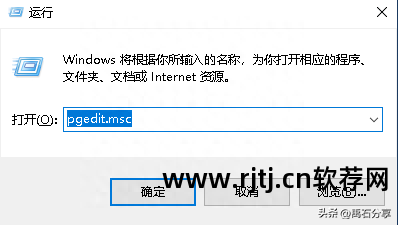
在打开的组策略编辑器窗口中,选择并点击计算机配置->管理模块->系统->可连接存储访问,然后找到左侧的【所有可连接存储类:拒绝所有权限】禁用u盘软件,点击下一步进行下一步。
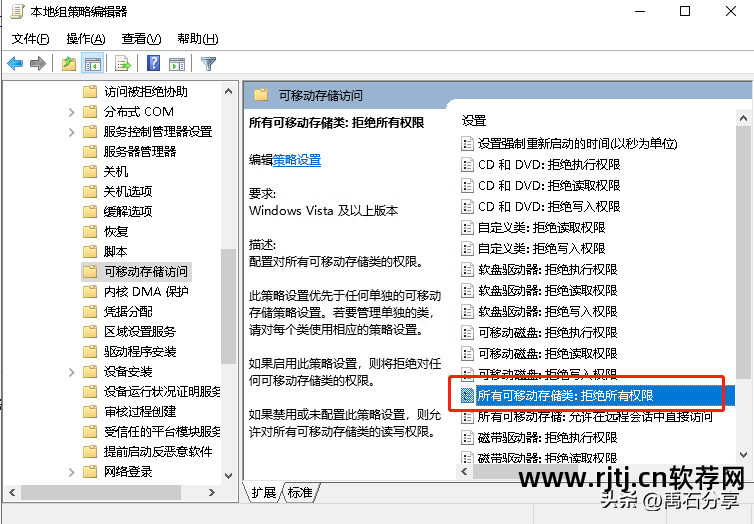
通过在界面中勾选【启用】即可完成禁止U盘复制数据。
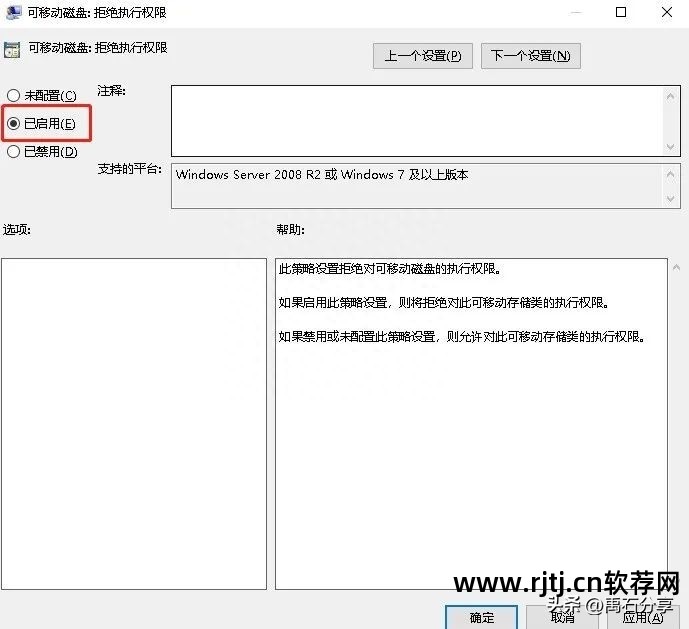
这些方法都可以限制U盘的使用。 单独设置笔记本并不是什么大问题。 如果要批量设置几十个、上百个单位那就太麻烦了。 不推荐使用这些方法。 您可以使用另一种方法批量设置禁用U盘或者然后使用批量处理设置和禁用U盘访问。
2.使用批处理设置和禁用U盘访问
您可以使用批处理文件来禁用 USB 驱动器访问。 下面是一个简单的批处理文件示例,该文件更改注册表以禁用 USB 驱动器访问:
@echo off
reg add "HKEY_LOCAL_MACHINE\SYSTEM\CurrentControlSet\Services\USBSTOR" /v "Start" /t REG_DWORD /d 4 /f
echo U盘已禁用。
pause要使用此批处理文件禁用u盘软件,您需要将上述代码复制并粘贴到文本编辑器中,然后将其另存为 .bat 文件。 双击该文件运行批处理文件并禁用 USB 驱动器访问。
如果您想重新启用 USB 访问,可以使用以下批处理文件:
@echo off
reg add "HKEY_LOCAL_MACHINE\SYSTEM\CurrentControlSet\Services\USBSTOR" /v "Start" /t REG_DWORD /d 3 /f
echo U盘已启用。
pause同样,您需要将上述代码复制并粘贴到文本编辑器中,然后将其另存为 .bat 文件。 双击该文件以运行批处理文件并重新启用 USB 驱动器访问。

